OneDrive e SharePoint Online
Este artigo descreve como conectar o Tableau aos dados da biblioteca de documentos do OneDrive e do SharePoint Online e como configurar a fonte de dados.
A partir da versão 2024.2 do Tableau, o conector do OneDrive e do SharePoint Online oferece suporte a conexões personalizadas e específicas do locatário. Para versões anteriores (2024.1 e anteriores), a conexão do aplicativo no lado da Microsoft precisa ser configurada como multilocatário para que as conexões com o Tableau funcionem corretamente.
Antes de começar
Depois de começar, conclua as seguintes tarefas:
- Tenha o endereço de e-mail e senha da conta Microsoft.
- Adicione permissão delegada para Microsoft Graph API ao Azure AD.
- Conceda o consentimento do Tableau para usar as seguintes permissões da interface de programação de aplicativo (API) para acessar arquivos no OneDrive e suas bibliotecas de documentos do SharePoint Online:
Files.Read.AllSites.Read.AllUser.Readoffline_access
- Localize e registre a URL da sua instância OAuth (endpoint) e o ID do seu locatário.
- Se você ainda não tiver a ID de locatário, entre em contato com o administrador do Microsoft Entra. Para obter mais informações técnicas, consulte Encontre o URI do documento de configuração OpenID do seu aplicativo(O link abre em nova janela) na Ajuda da Microsoft.
- Para obter informações sobre como determinar seu domínio (endpoint), consulte Pontos de extremidade de autenticação do Microsoft Entra(O link abre em nova janela).
- O formato usado pelo Tableau é
https://[endpoint]/[tenantID]. Por exemplo:https://login.microsoftonline.com/commonhttps://login.microsoftonline.com/690b6114-8fc7-4554-b27b-acc18e6fc5cd
Recomendação
Configurar um cliente OAuth personalizado para usar as políticas de TI da sua empresa
Você pode controlar totalmente sua configuração OAuth de acordo com suas próprias políticas de TI com um cliente OAuth personalizado. A opção de usar seu próprio cliente OAuth faz com que você não fique preso aos ciclos de lançamento do Tableau e à agenda de rotação do cliente OAuth do Tableau. Para obter informações sobre como configurar seu próprio cliente OAuth, consulte Configurar o Azure AD para OAuth na documentação do Tableau Server e Conexões OAuth(O link abre em nova janela) na documentação do Tableau Cloud.
Fazer a conexão e configurar a fonte de dados
Observação: os tipos de arquivo compatíveis para uso no Tableau são Excel, .csv/text e JSON.
- Inicie o Tableau e, em Conectar, selecione OneDrive e SharePoint Online. A caixa de diálogo URL da instância do OAuth será aberta e você poderá fazer o seguinte:
- Para usar a autenticação OAuth comum, deixe a URL como padrão (https://login.microsoftonline.com/common).
- Para usar uma URL personalizada para autenticação, insira a URL que você configurou para o Microsoft OAuth.
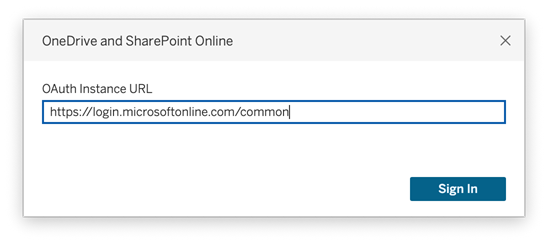
- Na guia aberta pelo Tableau no navegador padrão, faça o seguinte:
- Insira seu endereço de e-mail e, em seguida, selecione Próximo.
- Insira a sua senha e selecione Fazer logon.
- Selecione Sim para conceder acesso do Tableau aos seus arquivos do OneDrive e dos arquivos de biblioteca de documento do SharePoint Online.
- Feche o painel do navegador quando for notificado.
- Pesquise ou selecione o arquivo para se conectar e, em seguida, selecione Conectar. O arquivo pode ser de uma das três categorias:
- OneDrive (arquivos pessoais): arquivos de sua propriedade
- OneDrive (compartilhado com você): arquivos compartilhados com você por outro proprietário
- Sites do SharePoint: arquivos em bibliotecas de documentos do SharePoint Online aos quais você tem acesso
- Na página da fonte de dados, faça o seguinte:
- (Opcional) Selecione o nome da fonte de dados padrão na parte superior da página e, em seguida, insira um nome de fonte de dados exclusivo para uso no Tableau. Por exemplo, use uma convenção de nomeação de fonte de dados que ajude os outros usuários da fonte de dados a deduzir a qual fonte de dados devem se conectar.
- Para iniciar sua análise, selecione a guia da planilha.
Observação: o Tableau não é compatível tabelas dinâmicas no OneDrive ou bibliotecas de documentos do SharePoint Online.
Usar o Interpretador de dados para limpar seus dados
Se o Tableau detectar que pode ajudar a otimizar sua fonte de dados para análise, você receberá um aviso para usar o Interpretador de dados. O Interpretador de dados pode detectar subtabelas que você pode usar e remover a formatação exclusiva que possa causar problemas posteriormente na sua análise. Para obter informações sobre a limpeza de dados, consulte Limpar dados do Excel, CSV, PDF e do Planilhas Google com o Interpretador de dados
O Interpretador de dados no Tableau Prep oferece suporte apenas a conexões Microsoft Excel diretas. O Interpretador de Dados não está atualmente disponível para arquivos do Excel armazenados em unidades de nuvem. Para obter mais informações, consulte "Conectar-se a Microsoft Excel dados e limpe com o Interpretador de dados" no tópico Conectar-se a dados(O link abre em nova janela) na Ajuda do Tableau Prep.
Solucionar problemas do OneDrive e do SharePoint Online
Conexão a várias contas
Ao usar a criação na Web ou publicar na Web, não é possível usar várias contas do OneDrive na mesma pasta de trabalho. Você pode ter várias conexões de contas no Desktop.
Criação na Web com o Internet Explorer 11 e o Edge
No Internet Explorer 11 e no Edge, não é possível acessar um servidor usando uma conexão não segura (http). Use uma conexão segura (https) ou altere para outro navegador.
Consulte também
- Configurar fontes de dados – Adicione mais dados a esta fonte de dados ou prepare os dados antes de analisá-los.
- Criar gráficos e analisar dados – Inicie a análise de dados.
